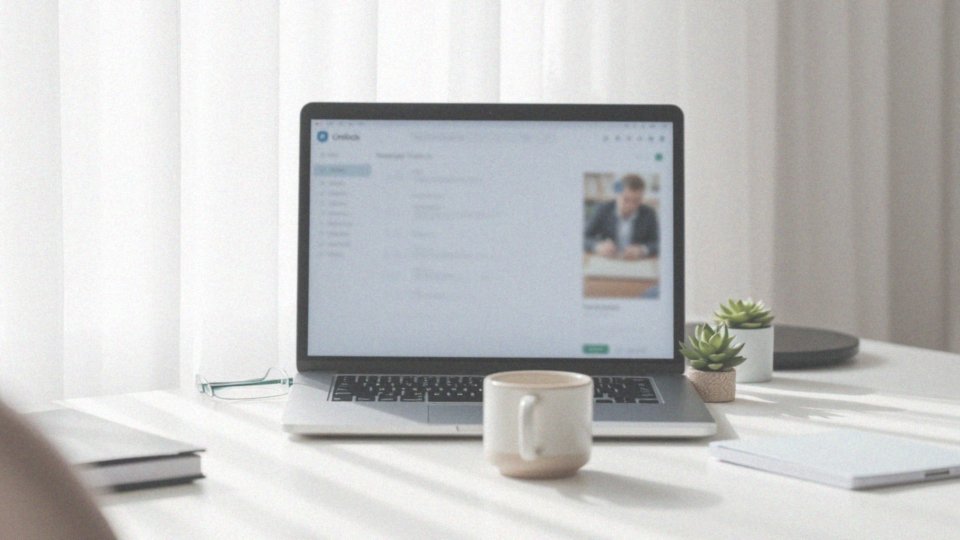Spis treści
Jak przesłać e-maila dalej?
Aby przesłać e-mail dalej, zacznij od zaznaczenia otrzymanej wiadomości. Następnie kliknij ikonę „Prześlij dalej”, która zazwyczaj przypomina strzałkę skierowaną w prawo. Alternatywnie, możesz skorzystać z menu kontekstowego; wystarczy kliknąć prawym przyciskiem myszy na wiadomości i wybrać odpowiednią opcję.
Po otwarciu nowego okna wiadomości, masz możliwość:
- dodania własnej treści przed wysłaniem,
- wpisania przydatnych informacji lub komentarzy,
- wprowadzenia nowych adresów e-mail w polu adresata.
Gdy wszystko jest już gotowe, kliknij przycisk „Wyślij”, by ostatecznie przekazać wiadomość. Warto pamiętać, że przesyłając e-maila dalej, oryginalna wiadomość oraz wszystkie załączniki pozostaną złączone z nowym komunikatem. To funkcjonalność przydatna, kiedy chcesz dzielić się istotnymi informacjami lub dokumentami.
Co więcej, istnieje także możliwość dołączania wiadomości jako załączników, co umożliwia przesyłanie całych rozmów. Dodatkowo, możesz zgrupować kilka wiadomości w jeden przekaz, co sprawia, że organizacja korespondencji staje się prostsza.
Co musisz zrobić na początku, aby przesłać e-maila dalej?
Aby przesłać wiadomość e-mail dalej, rozpocznij od otwarcia e-maila, który chcesz przekazać. Zobaczysz przycisk „Prześlij dalej”, zwykle umieszczony na dole. Po jego kliknięciu zostanie otwarta nowa wiadomość, w której oryginalna treść będzie widoczna.
W polu odbiorców (Do) uzupełnij adresy osób, do których ma trafić ta wiadomość. Pamiętaj, by nie korzystać z opcji „DW” ani „UDW”, jeśli chcesz, aby wszyscy widzieli, do kogo jest skierowana. W razie potrzeby możesz także dołączyć istotne załączniki do swojej wiadomości.
Jak działają opcje menu przy przesyłaniu e-maila dalej?
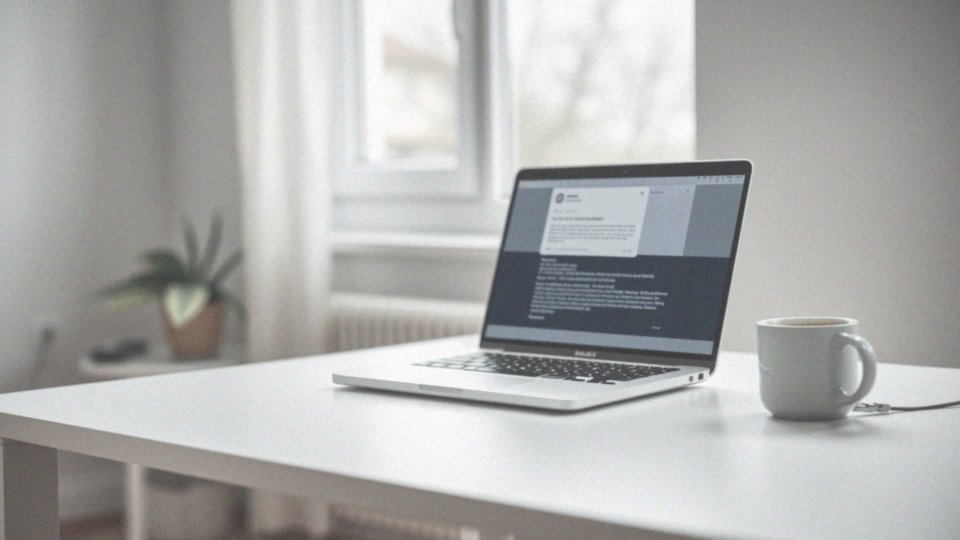
Podczas wysyłania e-maili dostępne są różnorodne opcje, które znacznie ułatwiają komunikację. Najważniejsze z nich to:
- Odpowiedz – umożliwia przesłanie wiadomości jedynie do pierwotnego nadawcy, bez dołączania załączników,
- Odpowiedz wszystkim – pozwala na skontaktowanie się zarówno z pierwotnym nadawcą, jak i wszystkimi osobami, które otrzymały e-mail w polach Do i DW, również bez załączników,
- Prześlij dalej – umożliwia dodanie nowych adresatów, co jest szczególnie przydatne, gdy chcesz podzielić się oryginalną wiadomością z innymi.
Co istotne, wszystkie załączniki z pierwotnej wiadomości są automatycznie dodawane, dzięki czemu nowi odbiorcy uzyskują pełen dostęp do treści, w tym wszelkich dokumentów i plików, co zwiększa efektywność wymiany informacji. Dodatkowo, w nowym e-mailu możesz zawrzeć swoje uwagi lub dodatkowe informacje, co nadaje wiadomości osobisty kontekst. Te opcje stanowią kluczowe narzędzia w zarządzaniu e-mailami, umożliwiając sprawne przesyłanie treści oraz załączników w zależności od potrzeb odbiorców.
Jak kliknąć opcję „Prześlij dalej” w aplikacji?
Aby skorzystać z funkcji „Prześlij dalej” w aplikacji, takiej jak Gmail na telefonach czy tabletach z Androidem, najpierw otwórz wiadomość, którą chcesz przekazać. Szukaj ikony „Prześlij dalej”, która często przypomina strzałkę skierowaną w prawo.
Po jej naciśnięciu pojawi się nowa wiadomość z automatycznie załączoną treścią oryginalnego e-maila. W polu „Do” możesz dodać adresy osób, do których chcesz wysłać informacje, co znacznie ułatwi ich przekazywanie. Co więcej, masz możliwość dokonania edycji zawartości – możesz wprowadzić swoje uwagi lub dodatkowe komentarze, aby wzbogacić przesyłane informacje.
Kiedy wszystko będzie przygotowane, wystarczy kliknąć przycisk „Wyślij”, aby sfinalizować cały proces. Pamiętaj, że wszystkie załączniki z oryginalnej wiadomości będą dołączone, co pozwala na łatwe dzielenie się istotnymi dokumentami.
Jak dodać odbiorców podczas przekazywania wiadomości?
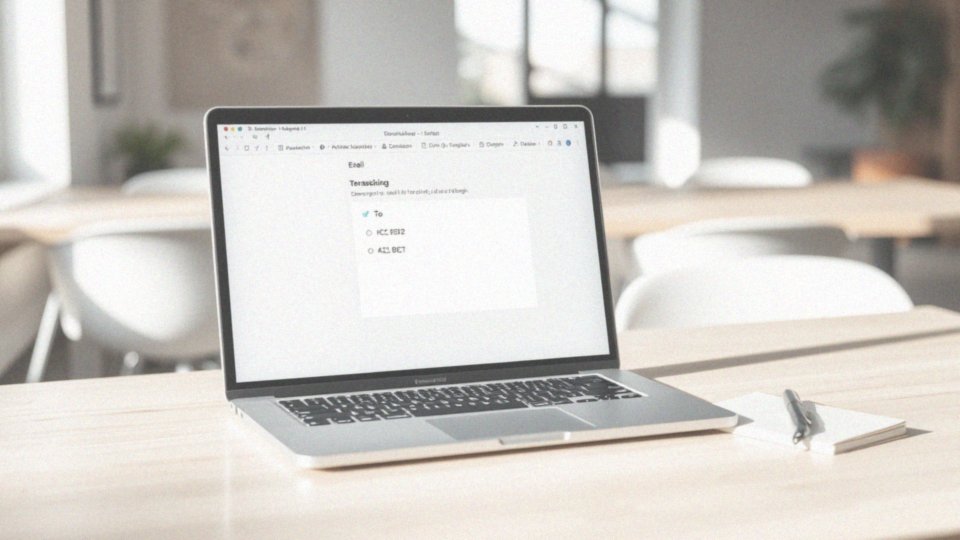
Aby dodać adresatów podczas wysyłania wiadomości, kliknij przycisk „Prześlij dalej”. Zobaczysz nowe okno z polem, w którym możesz wpisać tekst. W sekcji „Do” wprowadź adresy e-mail wszystkich, którzy mają otrzymać wiadomość. Możesz również skorzystać z pól:
- „DW” (do wiadomości) dla osób, które powinny być informowane o rozmowie,
- „UDW” (ukryta do wiadomości), w którym adresy są ukryte przed innymi odbiorcami.
Upewnij się, że nie używasz tych samych adresów w żadnym z tych trzech pól, co ułatwia zarządzanie informacjami. Oryginalna wiadomość oraz wszelkie załączniki będą dostępne dla nowych adresatów, co sprawia, że komunikacja staje się bardziej przejrzysta. Prawidłowe wypełnienie pól odbiorców to kluczowy krok, aby wszystkie istotne osoby mogły otrzymać najważniejsze informacje.
Jak wysłać przekazany e-mail?
Aby wysłać e-mail, zacznij od dodania odpowiednich odbiorców oraz, jeśli chcesz, treści wiadomości. Następnie kliknij przycisk „Wyślij”, który znajdziesz w górnym lub dolnym rogu okna. Zanim to zrobisz, upewnij się, że adresy e-mail są poprawne.
Jeżeli korzystasz z Gmaila, klikając „Prześlij dalej”, nowa wiadomość automatycznie zawiera oryginalny tekst oraz ewentualne załączniki. Możesz dodać notatki lub dodatkowe informacje, co znacznie ułatwi nowym odbiorcom zrozumienie kontekstu. Dzięki temu zapewnisz im pełny obraz sytuacji oraz dostęp do wcześniejszych dokumentów.
Zanim naciśniesz „Wyślij”, sprawdź również, czy do wiadomości powinny być dołączone jakieś załączniki. Oryginalna wiadomość może zawierać ważne dokumenty, które warto umieścić w korespondencji. Taki sposób działania zdecydowanie usprawnia komunikację oraz zwiększa przejrzystość w kontaktach. Przemyślane dodawanie odbiorców i treści odgrywa kluczową rolę w efektywnym wysyłaniu e-maili.
Jak system tworzy nową wiadomość przy przesyłaniu dalej?
Kiedy system generuje e-mail, powstaje nowa wiadomość, która zawiera treść oryginalnej korespondencji oraz wszystkie załączniki. Taki sposób działania pozwala nowym odbiorcom na uzyskanie pełnego kontekstu i niezbędnych informacji. W polu edycyjnym można dodać własne uwagi lub istotne szczegóły związane z przesyłaną korespondencją.
Na przykład, w aplikacji Gmail kliknięcie opcji „Prześlij dalej” prowadzi do stworzenia nowej wiadomości z dołączoną treścią poprzedniej korespondencji. To znacząco ułatwia odbiorcom zrozumienie sedna sprawy. Zachowanie oryginalnych załączników podnosi efektywność wymiany informacji.
Dodatkowo, system umożliwia edytowanie przesyłanej wiadomości, co daje użytkownikom szansę na personalizację treści przed wysłaniem. Dzięki temu można jasno komunikować własne myśli i zwracać uwagę na kluczowe elementy ukryte w dokumentach. Tego rodzaju funkcjonalność sprzyja płynnemu śledzeniu rozmów oraz intensyfikuje współpracę w zespołach.
Jak decydować, czy dołączyć załączniki do przesyłanej wiadomości?
Podejmując decyzję o dołączeniu załączników do wiadomości e-mail, warto zainwestować chwilę w refleksję. Powinny one być zgodne z oczekiwaniami odbiorcy oraz z zamiarem, jaki przyświeca naszej korespondencji.
Przemyśl, czy załączniki, które zamierzasz wysłać, są nadal aktualne i przydatne dla nowego odbiorcy. Zwróć uwagę na ich treść oraz kontekst, w jakim były wcześniej używane. Jeśli uznasz, że są już nieaktualne, lepiej je usunąć, by uniknąć zbędnych plików, które mogą tylko wprowadzać zamieszanie.
Kiedy wysyłasz wiadomość, masz do wyboru kilka opcji dotyczących załączników. Możesz zdecydować się na:
- dołączenie istniejących plików,
- usunięcie ich,
- dodanie nowych.
Użytkownicy mają możliwość dostosowania załączników do konkretnych potrzeb adresatów, co jest szczególnie przydatne podczas edytowania wiadomości. Oprócz tego, warto skonfigurować ustawienia swojego konta e-mail, aby załączniki mogły być automatycznie dodawane przy odpowiedziach na wcześniejsze wiadomości. To znacząco przyspiesza całkowity proces komunikacji.
Zatem staranny dobór załączników jest istotny, ponieważ ma wpływ na skuteczność komunikacji oraz ułatwia zrozumienie przesyłanych informacji. Jest to szczególnie ważne w kontekście profesjonalnej korespondencji, gdzie precyzja ma kluczowe znaczenie.
Jak przekazać wiadomości e-mail jako załączniki?
Aby wysłać wiadomości e-mail jako załączniki, najpierw zaznacz wybrane wiadomości w skrzynce odbiorczej. Następnie kliknij przycisk „Prześlij dalej” i wybierz opcję „Prześlij dalej jako załącznik”. Dzięki temu powstanie nowa wiadomość e-mail, w której wybrane wiadomości zostaną dołączone jako pliki .eml.
Możesz zaznaczyć kilka wiadomości jednocześnie, używając klawiszy CTRL lub SHIFT, co pozwala na łatwe przesyłanie większej liczby wiadomości do jednego odbiorcy.
Nowa wiadomość automatycznie zawiera wszystkie załączniki oryginalnych wiadomości, co zwiększa spójność przekazywanych informacji. Odbiorca będzie miał dostęp do pełnej treści oraz dokumentów, co czyni ten sposób komunikacji bardzo efektywnym, zwłaszcza w kontekście biznesowym, gdzie jasność i przejrzystość są niezwykle istotne.
Co to znaczy przesłać wiele wiadomości jako kolekcję?
Przesyłanie kilku wiadomości jako jednej kolekcji to wyjątkowo wygodny sposób na zgrupowanie różnych e-maili w jednym nowym komunikacie. Wystarczy, że użytkownik zaznaczy interesujące go wiadomości i wybierze opcję „Prześlij dalej”. Wszystkie wytypowane e-maile zostaną dodane jako załączniki do tej wiadomości, co znacząco upraszcza zarządzanie korespondencją.
Odbiorca otrzymuje jednolitą wiadomość zawierającą wszystkie istotne informacje, co znacząco podnosi przejrzystość oraz oszczędza cenny czas. Tego rodzaju metoda jest szczególnie pomocna w przypadku obszernych wątków wiadomości. Grupowanie ich w jeden zbiór ułatwia odnalezienie kluczowych informacji.
Co więcej, użytkownik ma możliwość dodania własnych uwag w treści nowego e-maila, dzięki czemu może zwrócić uwagę na ważne aspekty oraz pomóc nowemu odbiorcy w lepszym zrozumieniu kontekstu.